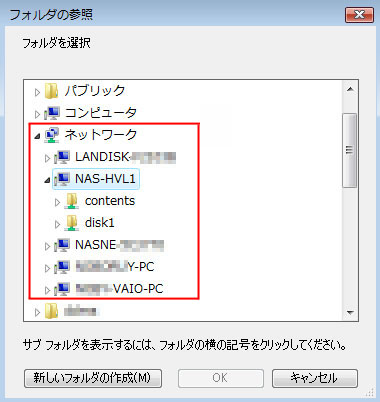サーバーソフトMezzmoの使い方
-PC・NASの動画/画像/音楽を配信-
Mezzmoは動画/画像/音楽などのコンテンツをホームネットワークを介してクライアント機器へ配信することができるパソコン用サーバーソフトです。
クライアント機器としては、機器間接続方式のDLNAやUPnPに対応している他のパソコン、
デジタルTV、BDプレーヤー、ネットワークメディアプレーヤー、ゲーム機、スマートフォン/タブレットなど多くの機器が利用でき、
Mezzmoのライブラリーに登録しておいたコンテンツをホームネットワークを経由して再生・視聴することができます。
ホームネットワークを介してコンテンツを配信できるサーバーソフトはDLNA対応ソフトウェアのページで紹介しているように各種ありますが、
Mezzmoには他のサーバーソフトには無い次のような大きな特徴があります。
◎ ファイル形式を変換して配信できる
クライアント機器で再生できないファイル形式のコンテンツはMezzmoがファイル形式を変換(トランスコード)して配信するので、
再生できなかったコンテントも再生・視聴できるようになります。
特に、このファイル形式変換には、コンテンツを配信する際に自動変換するリアルタイムトランスコードと、
登録したコンテンツをクライアント機器に応じて事前に変換してから配信するプレトランスコードが用意されており、
プレトランスコードしておけば早送りやスキップなどの特殊再生も可能です。
◎ NASや他のパソコンのコンテンツも管理、配信できる
通常のサーバーソフトは、サーバーソフトがインストールされているパソコンのコンテンツが配信の対象となりますが、
Mezzmoはホームネットワークに接続されているNAS(LAN接続HDD)や他のパソコンに保存されている動画/画像/音楽コンテンツもまとめて一括管理することができます。
そして、これらのコンテンツもトランスコードしてクライアント機器へ配信することができます。
これらの特徴を利用すると、例えば以下の図1のように、 インターネットの動画共有サイトからダウンロードしてNASや他のパソコンに保存してあるFLV動画やMP4動画がデジタルTVで再生できなかった場合、 Mezzmoを利用するとデジタルTVが再生できるMPEG2動画に変換して配信するので再生・視聴できるようになります。
以下では、上記しましたユニークな特徴を持つMezzmoを活用できるように、
- Mezzmoの概要
- Mezzmoの使い方
- Mezzmoでファイル変換(トランスコード)して配信
- 他のサーバー機器のコンテンツをMezzmoで配信
などについて具体例を挙げて紹介します。
図1 Mezzmoの特徴
(NASや他パソコンの再生できないファイルもクライアント機器で再生)
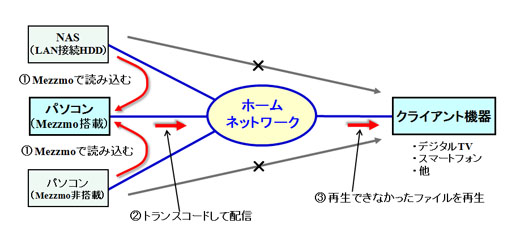
<Mezzmoの入手方法>
・
Mezzmo製品(ダウンロード版)
Mezzmoの概要
Mezzmoはオーストラリアに本社があるCONCEIVA社が開発・販売している高機能なサーバーソフトです。対応するOSはWindows 8/7/Vista/XPとなっています。 英語など10数ヵ国語のバージョンが提供されており世界各国で広く利用されていますが、日本語版(Ver.3.2.1.0、2013年)も提供されています。
パソコンの動画/画像/音楽などのコンテンツをホームネットワークを介して他の機器へ配信できるサーバーソフトは、 DLNAから正式認証されているPowerDVD 13/12やSkiftaなどがありますが、 MezzmoはDLNAやUPnPに対応している機器と相互接続することができ、下記のような特徴を備えているので他のサーバーソフトに比べて大きな利点となっています。
- DLNAが規定しているファイル形式以外の数多くのファイルフォーマットにも対応
- ファイル形式の変換(トランスコード)機能を備えている
- NASや他のパソコンのコンテンツもライブラリー登録して管理できる
- NASや他のパソコンのコンテンツも配信できる
Mezzmoの使い方
1.ダウンロードとインストール
Mezzmoの日本語版はアマゾンなどから
ダウンロード版
を購入することができます。
ダウンロードしたファイル『Mezzmo_ダウンロード_Downloader.exe』をダブルクリックするとインストール開始画面が表示されるので、
指示に従って進めばスムーズにインストールでき、デスクトップにショートカットアイコンが作成されます。
2.ライブラリーの管理
Mezzmoのショートカットアイコンをダブルクリックして起動すると、以下の図2のような「ライブラリー」画面が表示されます。
ライブラリーはミュージック、ビデオ、画像に分かれており、画面上部のタスクバーの「ライブラリーへ追加」をクリックすると、
配信の対象となるコンテンツやフォルダをライブラリーの中に追加登録していけます。
以下のライブラリー画面(図2)ではビデオ内のフォルダや動画ファイルが左側に一括表示されていますが、
「Videos」が追加登録したフォルダです。この「Videos」フォルダをクリックすると、中に入っている動画ファイルが右側にサムネイルで一覧表示されます。
また、いずれかのサムネイルをクリックするとその動画のプロパティーが左側下部に表示されるのでファイル形式などを知ることができます。
3.メディアサーバーの開始と設定
ライブラリー画面(図2)上部のタスクバーの「メディアサーバーを開始」をクリックすると、クライアント機器へ配信できるようになります。
また、「メディアサーバー設定」をクリックすると、以下の図3のようにメディアサーバーの設定状態を表示することができます。
4.Mezzmoが自動認識しているホームネットワーク機器の一覧
ライブラリー画面(図2)上部のタスクバーの「デバイス」をクリックすると、
Mezzmoが認識しているサーバー機器やクライアント機器を図4のように一覧表示できます。
この「デバイス設定」画面を利用すると、各機器(デバイス)の接続状態を管理することができます。
図2 Mezzmoのライブラリー画面
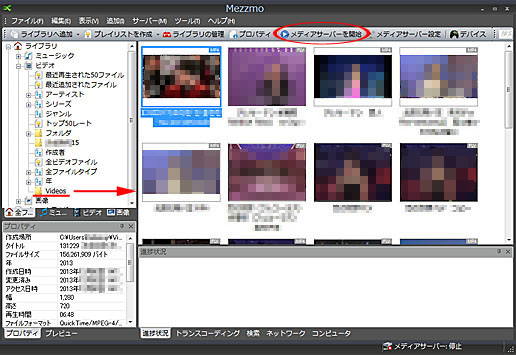
図3 メディアサーバーの設定
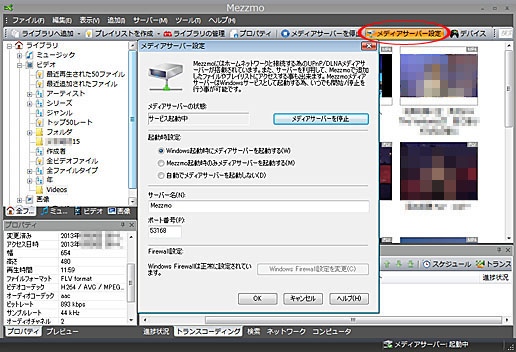
図4 Mezzmoが自動認識しているホームネットワーク機器の一覧
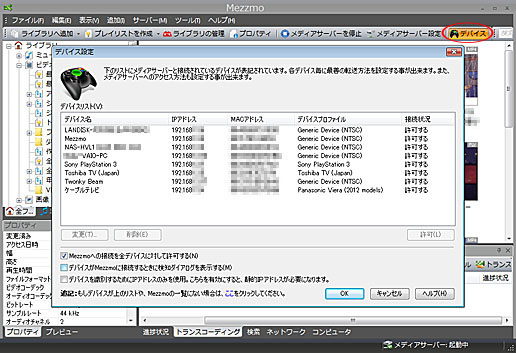
Mezzmoでファイル変換(トランスコード)して配信
Mezzmoのライブラリーに登録してあるコンテンツのファイル形式がクライアント機器で再生できるものであれば、 そのままクライアント機器に配信されて再生することができます。 しかし、クライアント機器が対応していないファイル形式のコンテンツは、再生できるファイル形式にMezzmoが自動的に変換して配信します。
1.動画コンテンツをファイル変換(トランスコード)して配信
Mezzmoが自動的にファイル変換して配信する事例を紹介します。
図4に示した「デバイス設定」の中にある『Toshiba TV』は東芝のデジタルTV「REGZA Z9000」ですが、
旧型のために再生できる動画のファイル形式はMPEG2に限られており、インターネットの動画共有サイトでは一般的なMP4やFLV等の動画は再生できません。
しかし、Mezzmoのトランスコード機能を利用すると、これらも再生・視聴できるようになります。
以下の図5にはFLV動画を再生している時のトランスコーディング状況を示しましたが、
動画はmpeg2に、音声はac3の形式にトランスコードされていることが分かります。(赤いワクで示した部分)
2.トランスコードの設定
トランスコードした結果は、以下の図6のようにパソコン内にデータとして保存されるので、次回の再生はこのデータを元に効率良く配信されます。
また、トランスコードして配信した動画ファイルのプロパティを上部タスクバーの「プロパティ」をクリックして表示すると、図7のように、
どのクライアント機器に対してトランスコードを行ったかが保存されています。
図5 FLV動画をMPEG2にトランスコードして配信
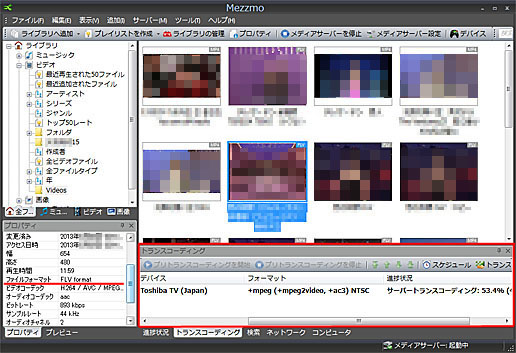
図6 トランスコードの設定

図7 トランスコードしたFLV動画のプロパティー
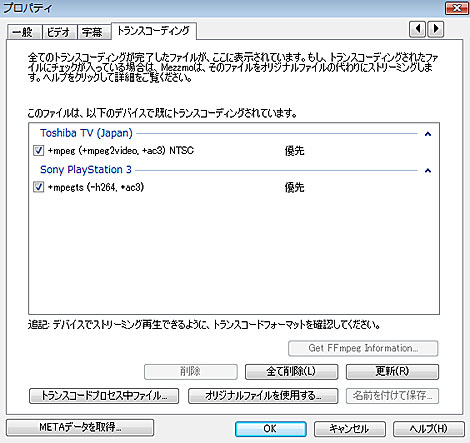
他のサーバー機器のコンテンツをMezzmoで配信
ホームネットワークに接続されているNASや他のパソコン等のサーバー機器に保存されているコンテンツも管理することができ、 更に、そのコンテンツもトランスコードしてクライアント機器に配信できるのがMezznoの大きな特徴の一つです。
1.ホームネットワークに接続されている他のサーバー機器の確認
ライブラリー画面の下部タスクバーの「ネットワーク」をクリックすると、
NASや他のパソコンなどのサーバー機器を以下の図8のように表示できます。(赤いワクの部分)
2.他のサーバー機器のフォルダ/コンテンツの登録と配信
他のサーバー機器のコンテンツやフォルダをMezzmoのライブラリーに登録するには、
上部タスクバーの「ライブラリーの追加」をクリックすると表示される「フォルダの参照」(図9)を用います。
「ネットワーク」の項目の中にNASや他パソコンが一覧表示されるので(赤いワクの部分)、
登録する機器内のフォルダを選ぶとライブラリーの中に追加されます。
図8のライブラリーの「ビデオ」内に表示されている「*****1」、「*****15」はLANDISK内のフォルダであり、
「VideoSample_NAS」はNAS-HVL1の「contents」内のフォルダです。
なお、LANDISKとNAS-HVL1は共にIO DATA社のNAS製品です。
これらのフォルダ内のコンテンツはDLNAやUPnPに対応するクライアント機器から認識できるようになるので、
コンテンツを再生することができます。
また、クライアント機器が再生できないファイル形式の場合はトランスコードして配信されます。
図8 ホームネットワークに接続されている他のサーバー機器
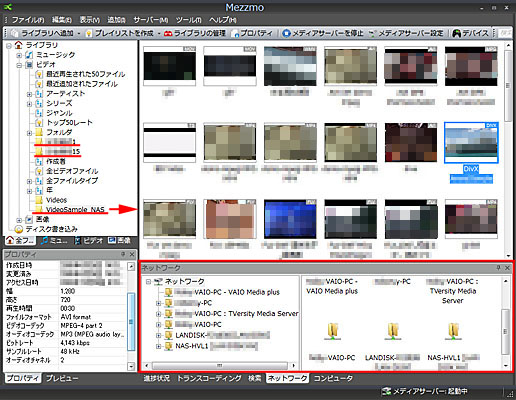
図9 他のサーバー機器のフォルダ/コンテンツをMezzmoのライブラリーに追加登録